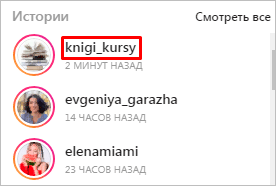Як завантажити Історію з Инстаграма на комп’ютер і телефон
Вітаю, друзі.
Соціальна мережа Instagram розвивається швидкими темпами, надаючи користувачам нові можливості і обходячи конкурентів. Спочатку ми додавали в свій профіль тільки фотографії, потім відео, сьогодні вже можемо робити різноманітний контент, кожен день викладати Історію і живі ефіри.
З’являється все більше особистих акаунтів і сторінок для просування бізнесу. Але скачати чужий контент з Instagram не можна, а так хочеться. Особливо той, що безслідно зникне через добу. Тому сьогодні поговоримо про те, як завантажити Історію з Инстаграма.
Зміст
- Онлайн-сервіс
- Розширення для браузера
- Google Chrome
- Mozilla Firefox
- Opera
- Яндекс.Браузер
- Програми для телефонів на Android
- Як зберегти Історію через Story Saver для Instagram
- Як завантажити фото і відео через Story Save
- Програми для Айфонів
- Бот в Telegram
- Висновок
Онлайн-сервіс
Це зручне рішення, так як не потрібно встановлювати додаткове ПЗ. Один з найпопулярніших ресурсів – weynstag.com. Щоб скористатися ним, відкрийте соціальну мережу в браузері і скопіюйте ім’я користувача, чию Історію ви хочете зберегти.

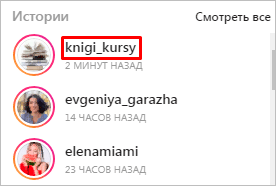
Тепер заходимо на сайт weynstag.com і йдемо в спеціальний розділ.

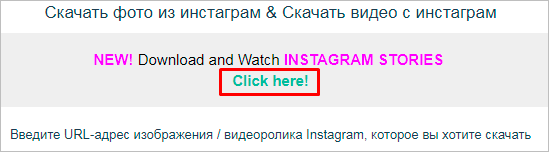
Потім вставляємо текст з буфера обміну в рядок і натискаємо Enter.

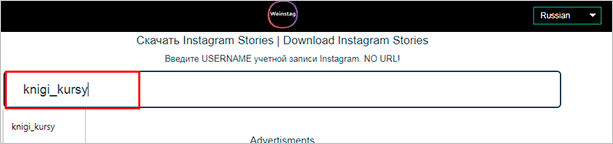
Сервіс покаже 5 останніх доступних публікацій у Stories. Під кожною з них буде посилання на скачування. Файли завантажуються по одному.
Основні переваги такого способу: висока швидкість роботи і відсутність необхідності встановлювати будь-які програми.
Недоліки:
- доступно тільки 5 записів, а користувач міг опублікувати, приміром, 20 за останню добу;
- досить нав’язлива реклама;
- завантаження по одному файлу.
Спробуйте, можливо, вам сподобається такий метод. Мені ж ближче інший варіант.
 Створюйте популярний контент, залучайте цільових передплатників і конвертуйте їх у покупців. Детальніше про курс
Створюйте популярний контент, залучайте цільових передплатників і конвертуйте їх у покупців. Детальніше про курс
Розширення для браузера
Самий простий і швидкий спосіб скачування Сторіс з Инстаграма, на мій погляд, – це установка спеціального доповнення до веб-браузера. Переваги таких програм:
- вони в основному безпечні і проходять перевірку на віруси;
- встановити їх потрібно один раз і можна використовувати без обмежень;
- кожен раз, заходячи на сайт соціальної мережі, можна швидко скористатися розширенням, його не потрібно спеціально запускати, воно працює в автоматичному режимі. Відкрили браузер – включилося додаток.
Для різних веб-оглядачів розроблені свої програмні продукти.
Google Chrome
Я вже приблизно півроку користуюся розширенням Chrome IG Story, і цей продукт мене цілком влаштовує. З його допомогою я можу завантажити прямі ефіри та Історії з цікавих мені профілів, щоб переглядати їх, коли це потрібно. Для установки потрібно зайти в розділ доповнень.

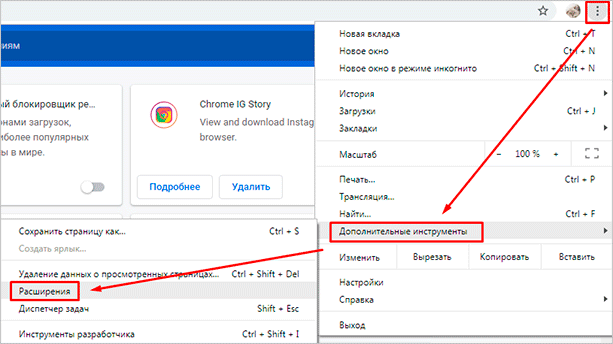
Потім натискаємо на три смужки зліва вгорі і йдемо по посиланню, яка розташована внизу вікна.

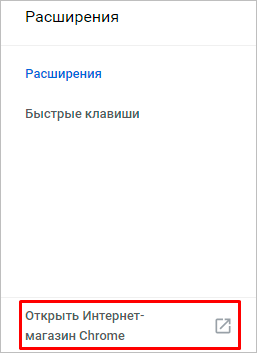
Знаходимо потрібне розширення і тиснемо на велику зелену кнопку «Встановити». Після цього у верхній панелі браузера повинна з’явитися іконка розширення.

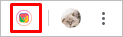
Якщо ви не авторизовані в Инстаграме, то не потрібно навіть заходити на сайт, просто натисніть на цей значок, і програма показує всі Історії і прямі ефіри з ваших підписок за останню добу. Натискаєте на кнопку, і починається скачування файлів.


Історія зберігається на жорсткий диск у вигляді архіву, в якому знаходяться файли формату mp4 або jpg залежно від виду контенту, записаного в Сторіс.
Mozilla Firefox
Якщо ви користуєтеся цим браузером, зайдіть в розділ доповнень.

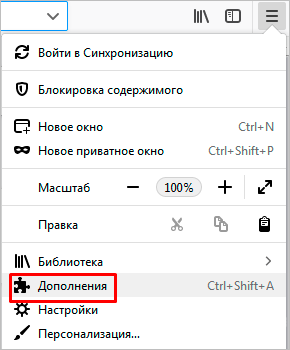
У рядку пошуку введіть “IG Helper” і додайте його у Firefox.

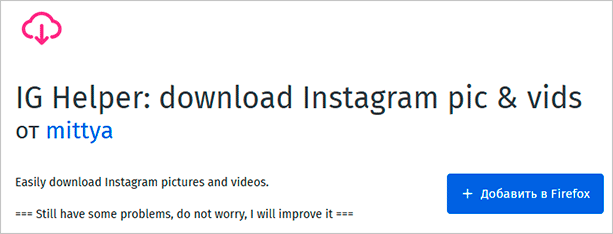
Вгорі вікна з’явиться рожева піктограма, значить, все встановилося і працює. Тепер заходимо в Instagram і відкриваємо Історію, яку потрібно завантажити. Наводимо курсор на правий верхній кут і клікаємо по іконці розширення. Файл відразу ж почне викачуватися на жорсткий диск.
Opera
Для цього браузера є хороше доповнення InstaSaver. Воно зберігає фотографії і відеофайли з Stories і звичайних публікацій. Заходимо в меню браузера і знаходимо потрібний розділ.

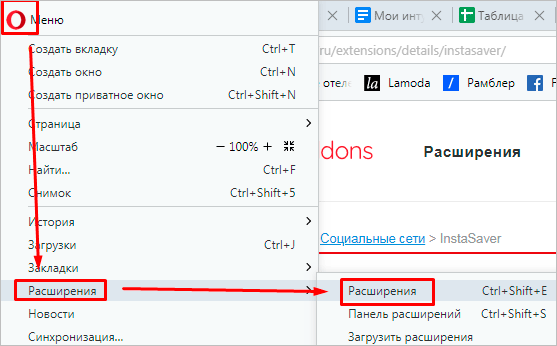
Тепер в панелі зліва натискаємо на посилання «Додати розширення». Пишемо В рядку пошуку назву і потім встановлюємо потрібний нам програмний продукт.

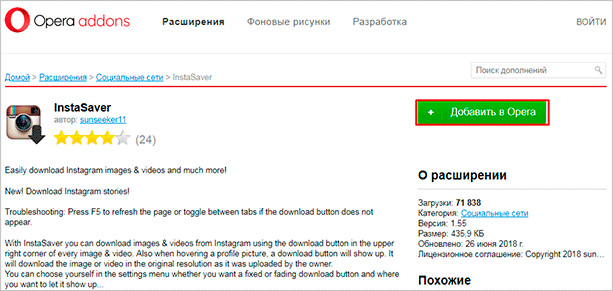
Потрібно дозволити програмі доступ до Инстаграму.

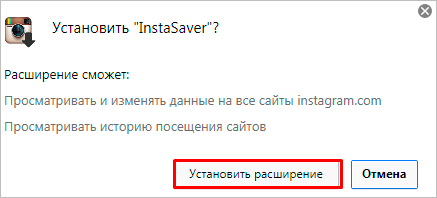
Після установки з’явиться відповідне повідомлення і яскрава піктограма в правому верхньому куті. Тепер заходимо в соціальну мережу та в правому верхньому кутку публікацій бачимо посилання для скачування.


Якщо значок не відображається, натисніть на мініатюру розширення і перевірте налаштування. Оновіть сторінку Инстаграме. Після цього все повинно запрацювати.
Яндекс.Браузер
Для цього браузера встановлюється розширення InstaSaver і працює вона точно так само, як описано вище для Opera. Щоб перейти в потрібний розділ, відкрийте меню.

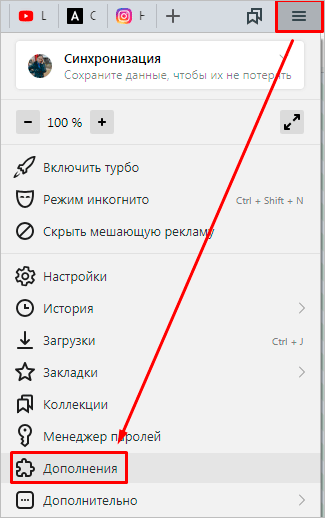
Спустіться вниз і перейдіть до розширеного списку програм.

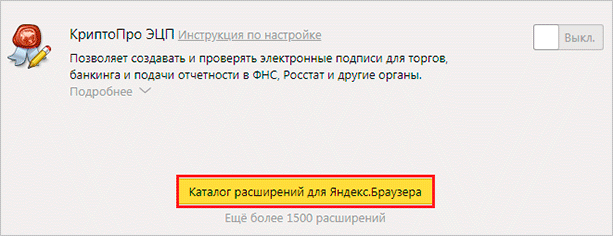
Шукаємо потрібний продукт і натискаємо на велику зелену кнопку.

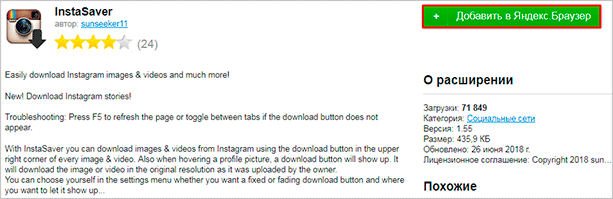
Тепер йдемо в Instagram і викачуємо вподобані медіафайли.
Програми для телефонів на Android
Для пристроїв, які працюють з ОС Android, є 2 хороших програмних продукту: Story Saver для Instagram і Story Save. Працюють вони приблизно однаково. Встановлюємо продукт з Play Маркету, заходимо в додаток і проходимо авторизацію через нього в Инстаграме.
Як зберегти Історію через Story Saver для Instagram
Після авторизації в соціальній мережі на екрані з’явиться список ваших підписок. Якщо потрібно завантажити файли одного з цих людей, натисніть на її ім’я, але не на аватарку.

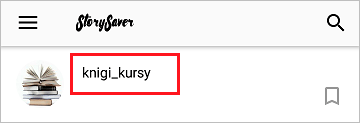
Відкриються Сторіс. Натискаємо на цікаву запис, тапа по екрану і в меню вибираємо «Save».

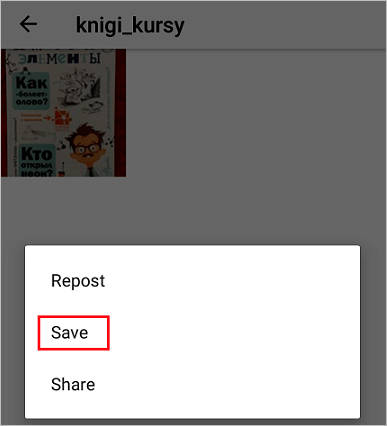
Якщо ви не підписані на аккаунт, знайдіть користувача через рядок пошуку і відкрийте його Історії.
Як завантажити фото і відео через Story Save
З цією програмою працювати ще простіше. Відкриваємо публікацію і внизу бачимо кнопку для скачування.


Після цього в Галереї з’явиться папка з ім’ям користувача, туди будуть «падати» всі викачані з його профілю відеоролики і фотографії.
Програми для Айфонів
Саме просте безкоштовний додаток – це Repost for Instagram Story. Скачайте додаток з App Store і запустіть на своєму пристрої. Авторизуйтесь в Инстаграме через програму для скачування Історій.
Тепер через пошук знайдіть цікавить вас людину або організацію. На екрані з’являться всі доступні для збереження файли. Натисніть на значок «Поділитися», і почнеться завантаження фото або відео.
Також ви можете спробувати програми:
- InstaStory,
- Repost Stories for Instagram,
- Repost and Save for Instagram,
- Ins Story Repost.
Останні два продукту платні.
Бот в Telegram
Це ще один спосіб отримати чужий Stories. Додайте @Instasave_bot в список контактів. Потім зайдіть в соціальну мережу, скопіюйте нік користувача, починаючи з символу @ та відправте повідомлення боту. Потім виберіть номер запису отримаєте посилання на відео або фото, яке можна завантажити з месенджера.
Чесно скажу, я до такого способу не вдавалася, мені досить розширення для браузера та програми у телефоні. Якщо відчуєте цей метод, поділіться враженнями в коментарях.
Висновок
Ми розібрали безліч способів зберегти чужу Історію на свій комп’ютер і телефон. Протестуйте їх і виберіть той, що підходить вам більше всього. Я буду рада, якщо ви поділіться в коментарях своїм коханим і надійним способом завантаження файлів з Сторіс. Подивимося, який спосіб лідирує.
Але пам’ятайте, що використовувати і поширювати чужі фото і відео заборонено законом і морально-етичними нормами поведінки в інтернеті. Давайте поважати авторські права один одного.
Якщо ви хочете створювати свій класний контент для передплатників, читайте статтю про те, як зробити Історію в Instagram.
Підпишіться на оновлення блогу iklife.ru, щоб не пропустити цікаві новини.
До нових зустрічей, друзі.